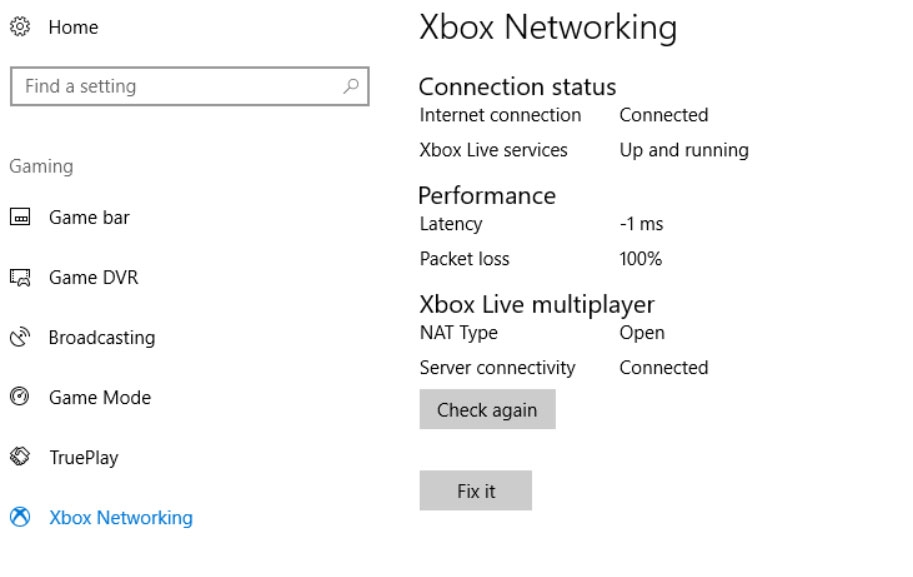Cómo arreglar 'El parámetro es incorrecto' en un disco duro externo (Windows 11)
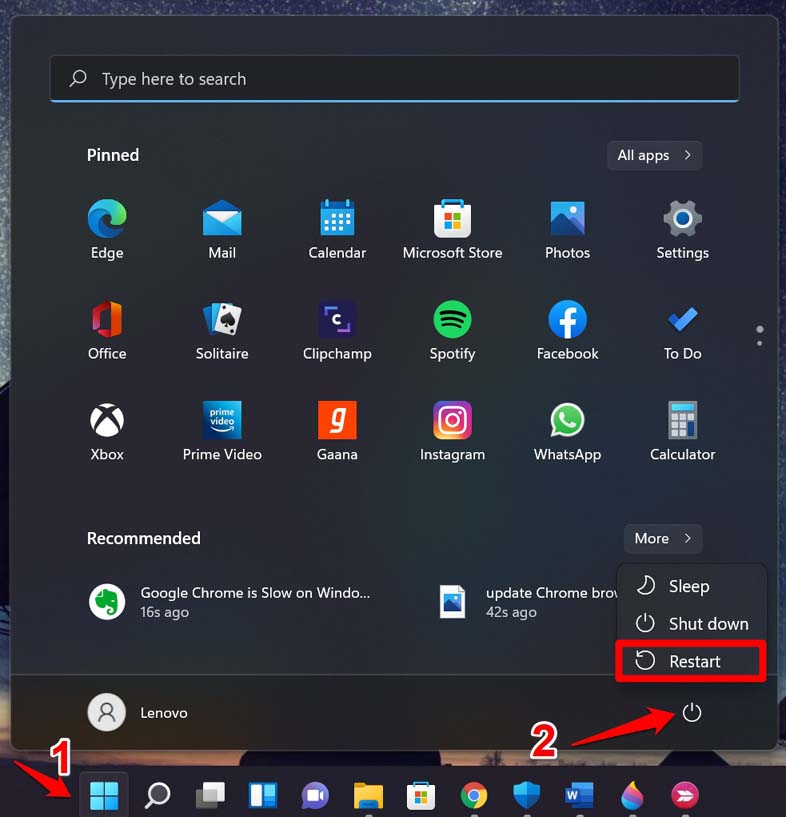
Si al conectar un disco duro externo en Windows 11 ves el mensaje ‘El parámetro es incorrecto’ o ‘Ubicación no disponible’, sigue estos pasos en orden: reiniciar el equipo, escanear unidad y sistema en busca de malware, actualizar controladores, ejecutar comprobaciones de integridad del sistema con sfc y DISM y, si todo falla, formatear la unidad tras hacer copia de seguridad. Las secciones siguientes explican cada paso, cuándo aplicarlo y comprobaciones para usuarios y técnicos.
Importante: Formatear borra todos los datos. Haz copia de seguridad si los archivos son recuperables antes de formatear.
Problema resumido
Al conectar un disco duro externo a Windows 11 puede aparecer el error ‘El parámetro es incorrecto’ y la entrada de la unidad puede mostrarse como ‘Ubicación no disponible’. Las causas habituales son archivos o metadatos dañados en la unidad, corrupción de archivos de sistema en Windows o infección por malware.
Definición rápida: ‘Parámetro incorrecto’ es un mensaje del sistema de archivos o del controlador que indica que una operación de E/S no pudo realizarse por inconsistencias en la unidad, en la estructura NTFS/FAT o por software malicioso.
Variantes de intención (SEO)
- Corregir error parámetro incorrecto disco duro externo
- Ubicación no disponible disco externo Windows 11
- Disco duro externo no accesible parámetro incorrecto
- Cómo reparar disco externo Windows 11
1. Reinicia el equipo
Prueba simple y segura: muchos fallos temporales de controladores o bloqueos de recursos se resuelven con un reinicio.
Pasos
- Pulsa la tecla Windows.
- Haz clic en el icono de energía.
- Elige Reiniciar.
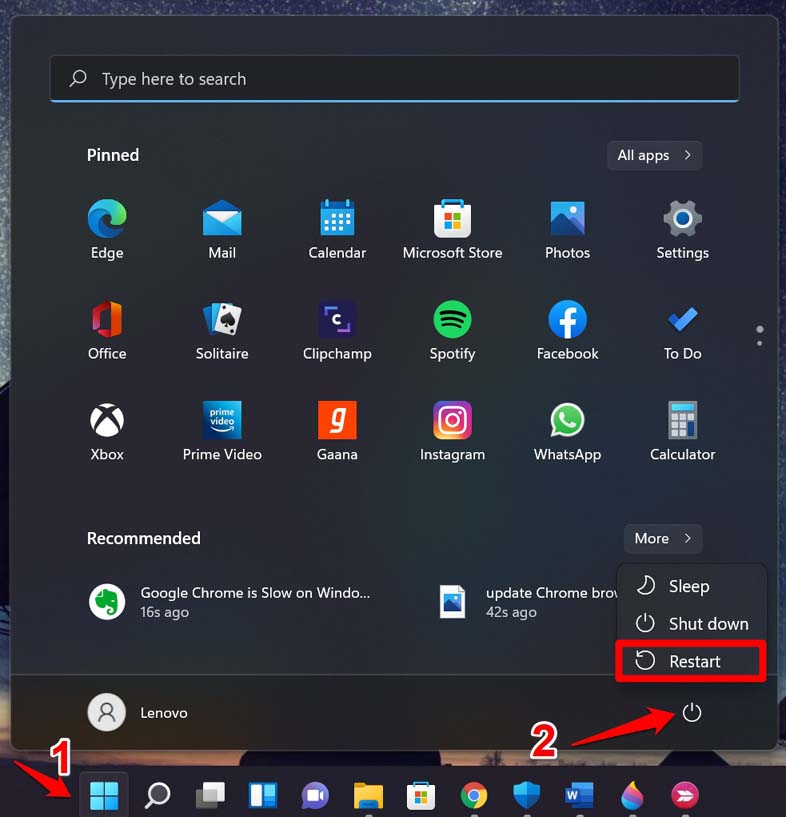
Vuelve a conectar la unidad después del reinicio y comprueba si el error persiste.
2. Escanea la unidad externa en busca de malware
Un archivo infectado en la unidad puede provocar errores al listar o acceder al contenido.
Pasos rápidos
- Conecta la unidad externa.
- Abre Este equipo.
- Haz clic derecho sobre la unidad y elige Escanear con Microsoft Defender o el antivirus que tengas.
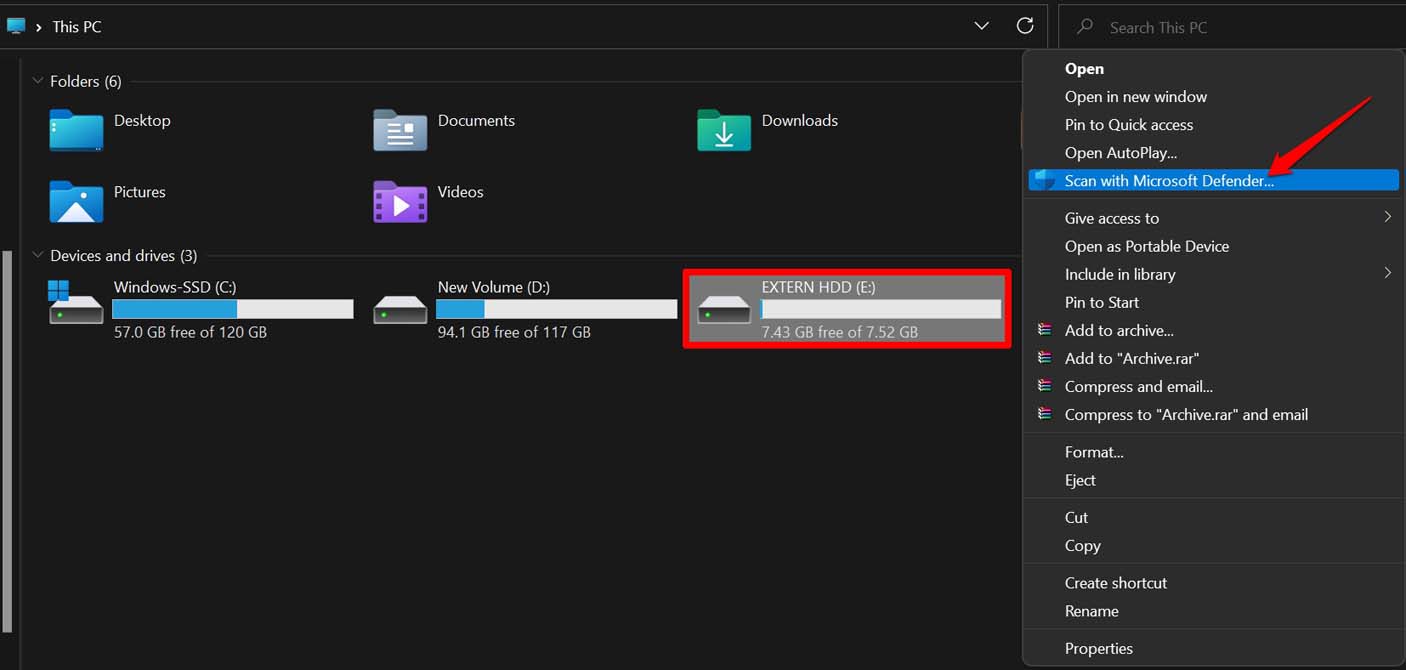
Si el antivirus detecta elementos infectados, ponlos en cuarentena o elimínalos según indique la herramienta. Después prueba el acceso a la unidad.
3. Escanea el equipo en busca de virus
Si el problema nace en el equipo, puede propagarse a unidades externas. Haz un escaneo completo o rápido según prioridad.
Pasos
- Pulsa la tecla Windows y busca Seguridad de Windows o Virus y protección contra amenazas.
- Abre la aplicación y ejecuta Análisis rápido o Análisis completo si sospechas infección profunda.
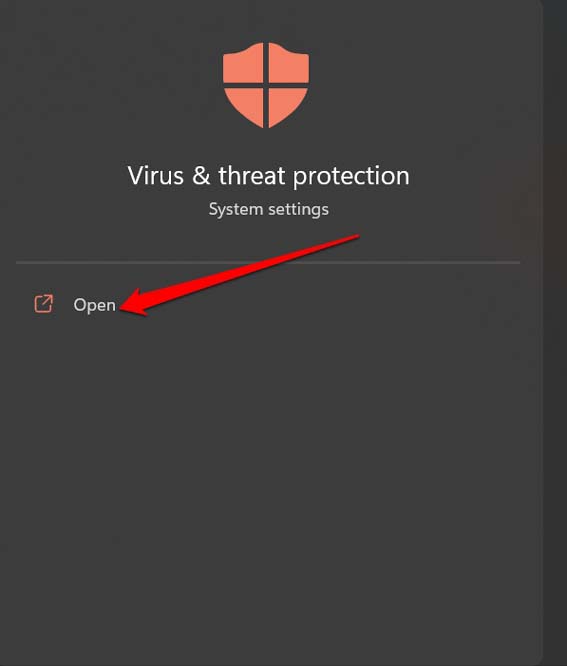
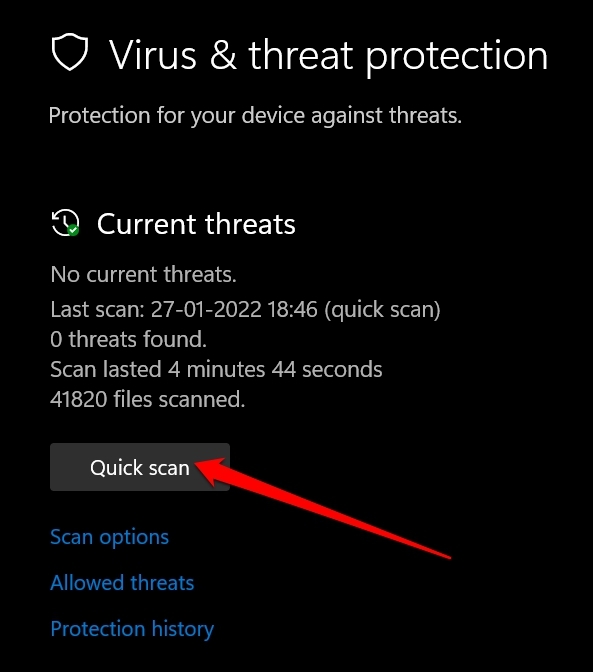
Tras limpiar el equipo, desconecta y vuelve a conectar la unidad externa.
4. Actualiza el controlador del disco
Controladores obsoletos o defectuosos pueden provocar errores de parámetros al comunicarse con el dispositivo.
Pasos
- Abre el Administrador de dispositivos.
- Expande la sección Unidades de disco.
- Haz clic derecho sobre la unidad externa y selecciona Actualizar controlador.
- Elige Buscar controladores automáticamente.
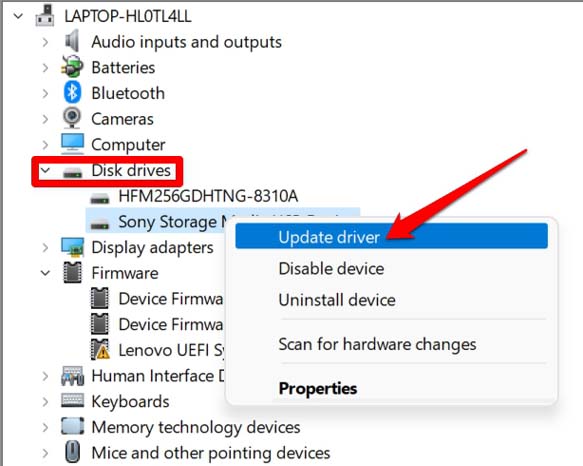
Si Windows no encuentra controladores nuevos, consulta la web del fabricante del disco.
5. Formatear la unidad cuando sea posible
Formatear corrige estructuras de archivos dañadas, pero borra todo en la unidad. Solo formatea si
- tienes copia de seguridad de los datos, o
- estás seguro de que la unidad no contiene información recuperable y prefieres restaurarla al estado funcional.
Pasos
- Conecta la unidad.
- Abre Este equipo.
- Haz clic derecho en la unidad y elige Formatear.
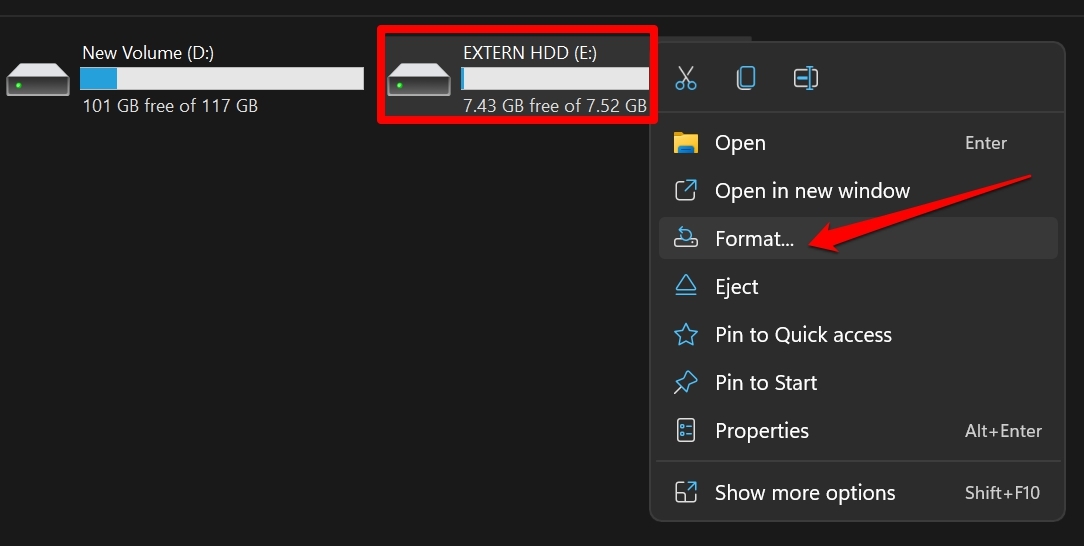
- Marca Formato rápido si quieres un formato más veloz y menos exhaustivo.
- Pulsa Iniciar.
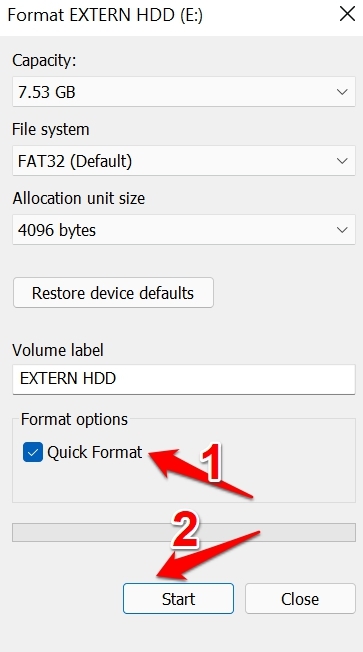
Después de formatear, desmonta y vuelve a montar la unidad para verificar que Windows la reconoce correctamente.
Notas sobre recuperación previa al formato
- Si hay archivos críticos intenta primero herramientas de recuperación como Recuva, TestDisk o un servicio profesional.
- No escribas nuevos datos en la unidad antes de intentar recuperar archivos.
6. Escanea y repara archivos del sistema con sfc
El comando sfc comprueba la integridad de archivos protegidos de Windows y repara posibles corrupciones que afectan al sistema y a la gestión de discos.
Pasos
- Abre el Símbolo del sistema con privilegios de administrador.
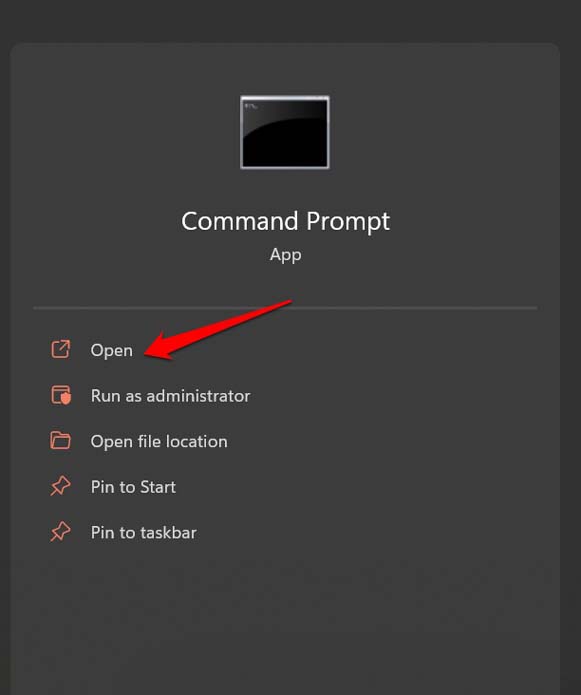
- Ejecuta:
sfc /scannowEl proceso buscará archivos dañados y los intentará reparar. Puede tardar varios minutos.
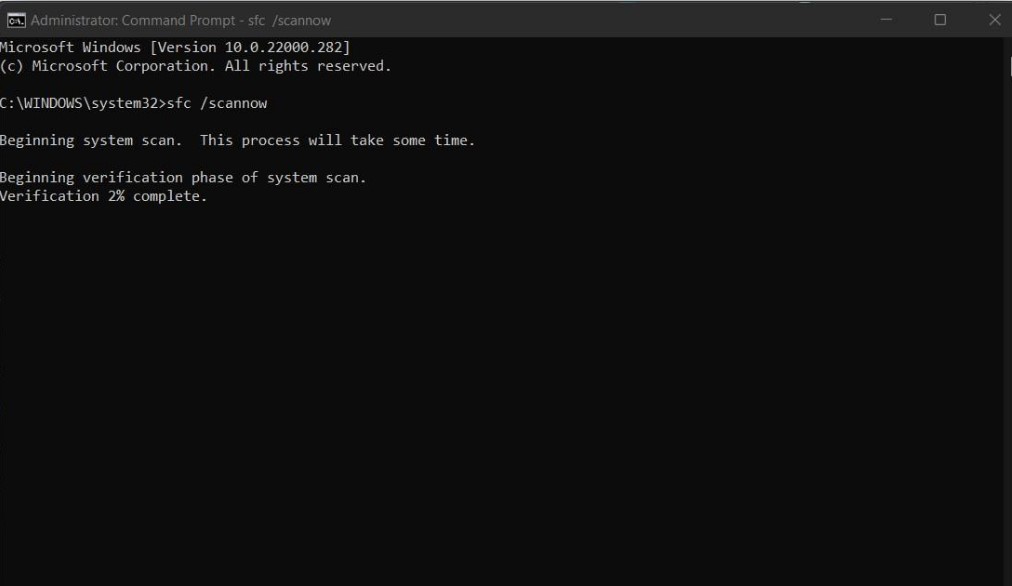
7. Usa DISM para reparar la imagen de Windows
DISM (Deployment Image Servicing and Management) repara la imagen de Windows y puede solucionar problemas que sfc no arregla por sí solo.
Requisitos: conexión a Internet para descargar archivos de reparación si es necesario.
Ejecuta estos comandos en el Símbolo del sistema con privilegios de administrador, uno tras otro:
DISM /Online /Cleanup-Image /CheckHealth
DISM /Online /Cleanup-Image /ScanHealth
DISM /Online /Cleanup-Image /RestoreHealth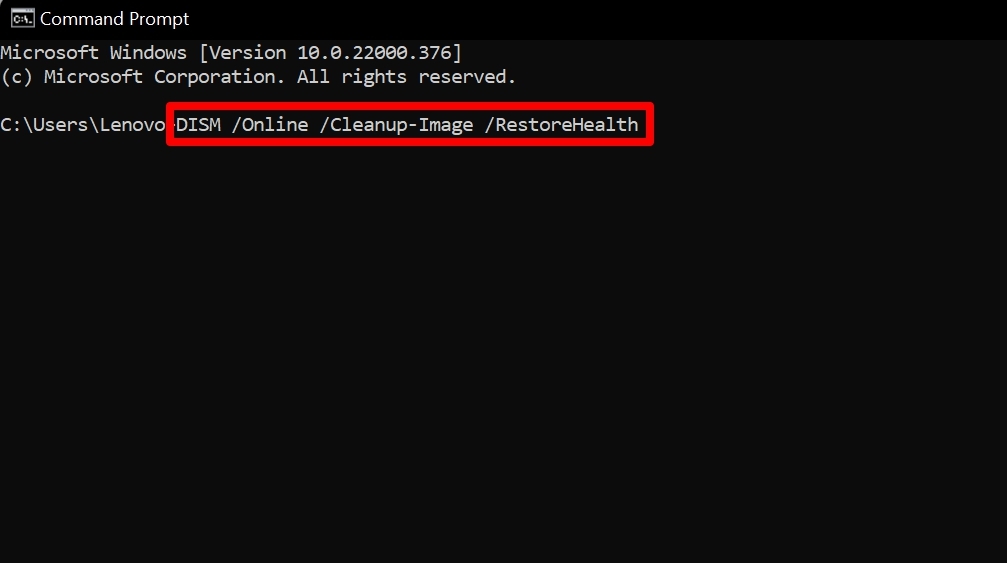
Tras completar DISM, vuelve a ejecutar sfc /scannow para asegurar la coherencia final.
Mini metodología para resolver el error en 30–60 minutos
- Reinicia y vuelve a probar (5 min).
- Escanea la unidad con antivirus y el equipo con seguridad de Windows (10–20 min según análisis).
- Actualiza controladores desde Administrador de dispositivos (5–10 min).
- Ejecuta sfc y DISM (30–60 min combinados, según equipo).
- Si persiste, intenta recuperar archivos y prepara el formateo seguro.
Alternativas y cuándo probar cada una
- Si solo una carpeta da error, prueba copiar archivos en lugar de abrirlos directamente.
- Usa otra PC para descartar problemas del puerto o del sistema operativo original.
- Prueba otro cable USB o puerto USB para excluir fallos físicos.
- Conecta la unidad a un adaptador o caja diferente si es un disco interno colocado en una carcasa externa.
Cuándo estas soluciones no funcionan
- Si la unidad hace ruidos mecánicos inusuales, podría tratarse de una falla física; deja de usarla y considera recuperación profesional.
- Si la tabla de particiones está severamente dañada, las herramientas estándar pueden no restaurar la estructura y será necesario desmontar con utilidades avanzadas como TestDisk o acudir a especialistas.
Checklist según rol
Usuario final
- Reiniciar equipo
- Probar otro puerto/cable
- Escaneo rápido con antivirus
- Intentar copia de archivos desde la unidad
- Hacer copia de seguridad si hay acceso
Técnico de soporte
- Verificar eventos en el Visor de eventos relacionados con discos y controladores
- Actualizar controlador y firmware del disco si está disponible
- Ejecutar chkdsk si la unidad es accesible: chkdsk X: /f /r
- Ejecutar sfc y DISM en el equipo
- Usar herramientas forenses o de recuperación avanzada si es necesario
Comandos útiles
- sfc /scannow
- DISM /Online /Cleanup-Image /CheckHealth
- DISM /Online /Cleanup-Image /ScanHealth
- DISM /Online /Cleanup-Image /RestoreHealth
- chkdsk X: /f /r (reemplaza X por la letra de la unidad)
Flujo de decisión rápido (Mermaid)
flowchart TD
A[Conectar disco externo]
B{Se ve en Este equipo?}
C[Reiniciar equipo]
D[Escanear con antivirus]
E{Acceso a archivos?}
F[Ejecutar sfc y DISM]
G[Actualizar controladores]
H[Recuperar datos y formatear]
I[Consultar servicio de recuperación]
A --> B
B -- No --> C --> D --> E
B -- Sí --> D --> E
E -- Sí --> G --> FIN[Comprobar periódicamente]
E -- No --> F --> G --> E
E -- No después de todo --> H --> IRiesgos y mitigaciones
- Riesgo: pérdida de datos al formatear. Mitigación: siempre intentar recuperación y crear imágenes sector por sector antes de escribir en la unidad.
- Riesgo: infección persistente. Mitigación: escanear desde un entorno de arranque limpio o usar un live USB para examinar la unidad.
Breve glosario
- sfc: herramienta que verifica y repara archivos protegidos de Windows.
- DISM: herramienta que repara la imagen de Windows.
- chkdsk: comprobar y reparar errores en el sistema de archivos de una unidad.
Resumen y siguientes pasos
Si aparece ‘El parámetro es incorrecto’ al conectar un disco externo, procede por orden: reinicio, escaneo de malware en unidad y equipo, actualización de controladores, sfc y DISM, recuperación y formateo si es necesario. Para problemas físicos o ruidos extraños, desconecta y consulta un servicio profesional de recuperación.
¿Quieres una versión corta para publicar en redes o una checklist imprimible para tu equipo de soporte? Puedo generar ambas.
Gracias por leer. Si tienes detalles concretos del modelo de disco, mensajes del Visor de eventos o capturas del error, pégalos en los comentarios y te doy pasos más precisos.
Materiales similares
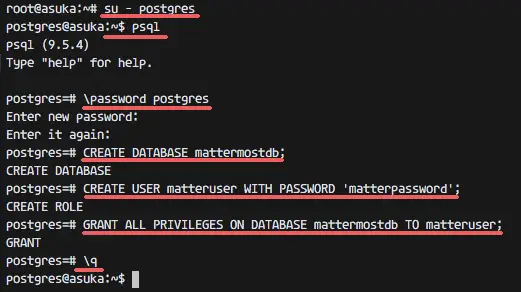
Mattermost con PostgreSQL y Nginx en Ubuntu

Desactivar Software Reporter en Windows 10
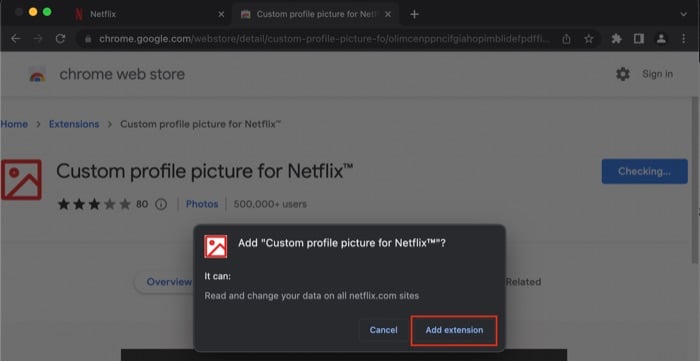
Foto de perfil personalizada en Netflix — Guía práctica

Desocultar cuenta Administrador en Windows

Ver series reconfortantes sin suscripciones